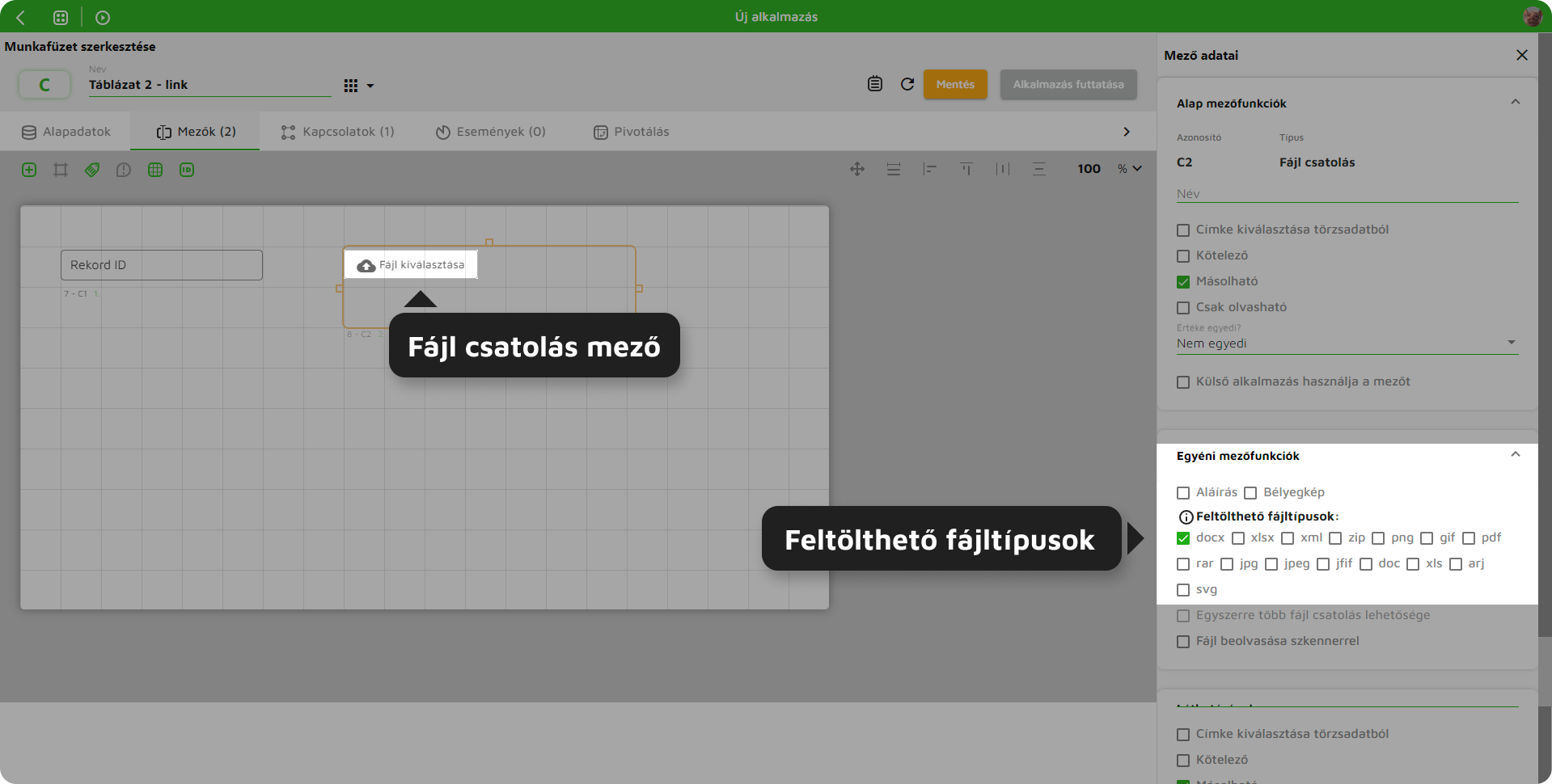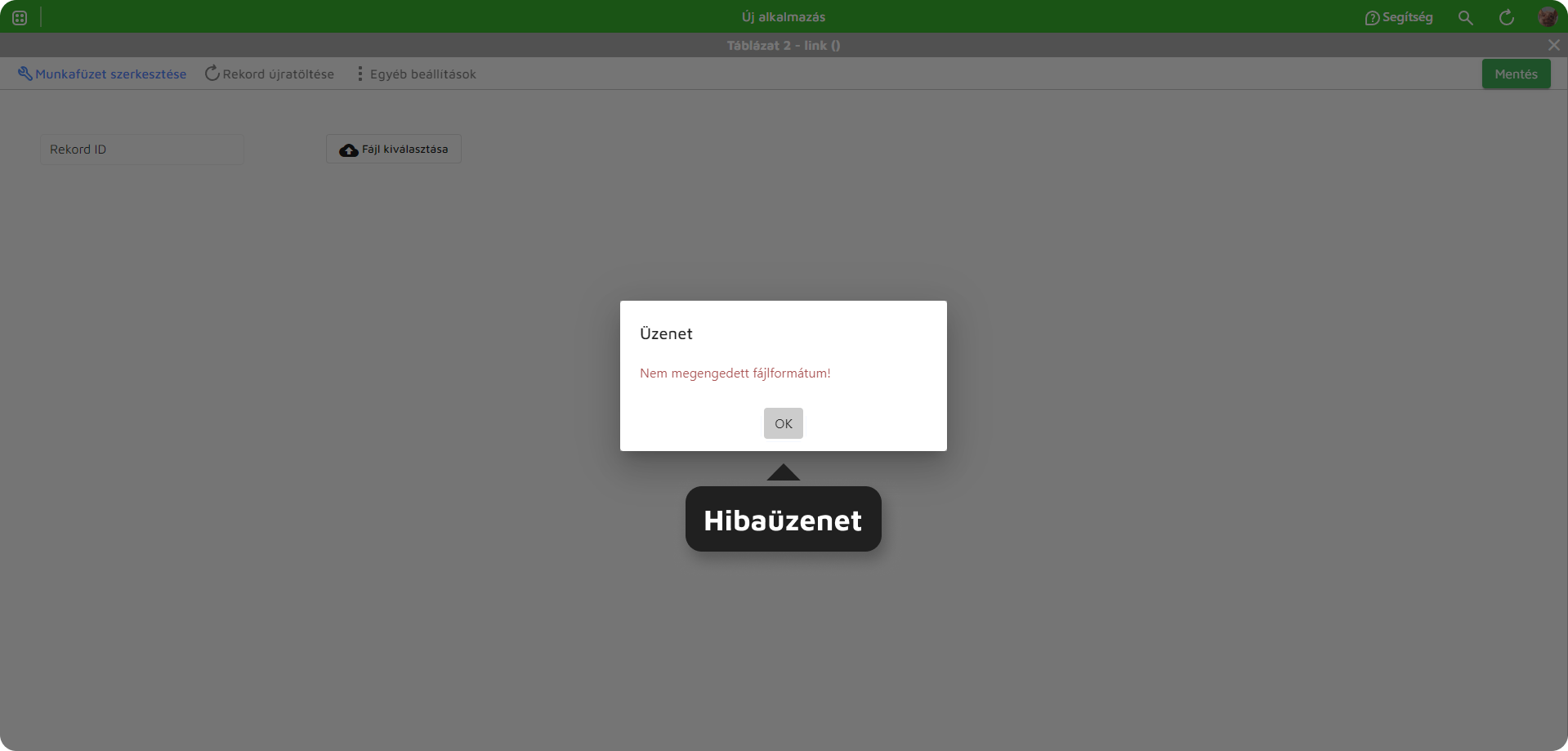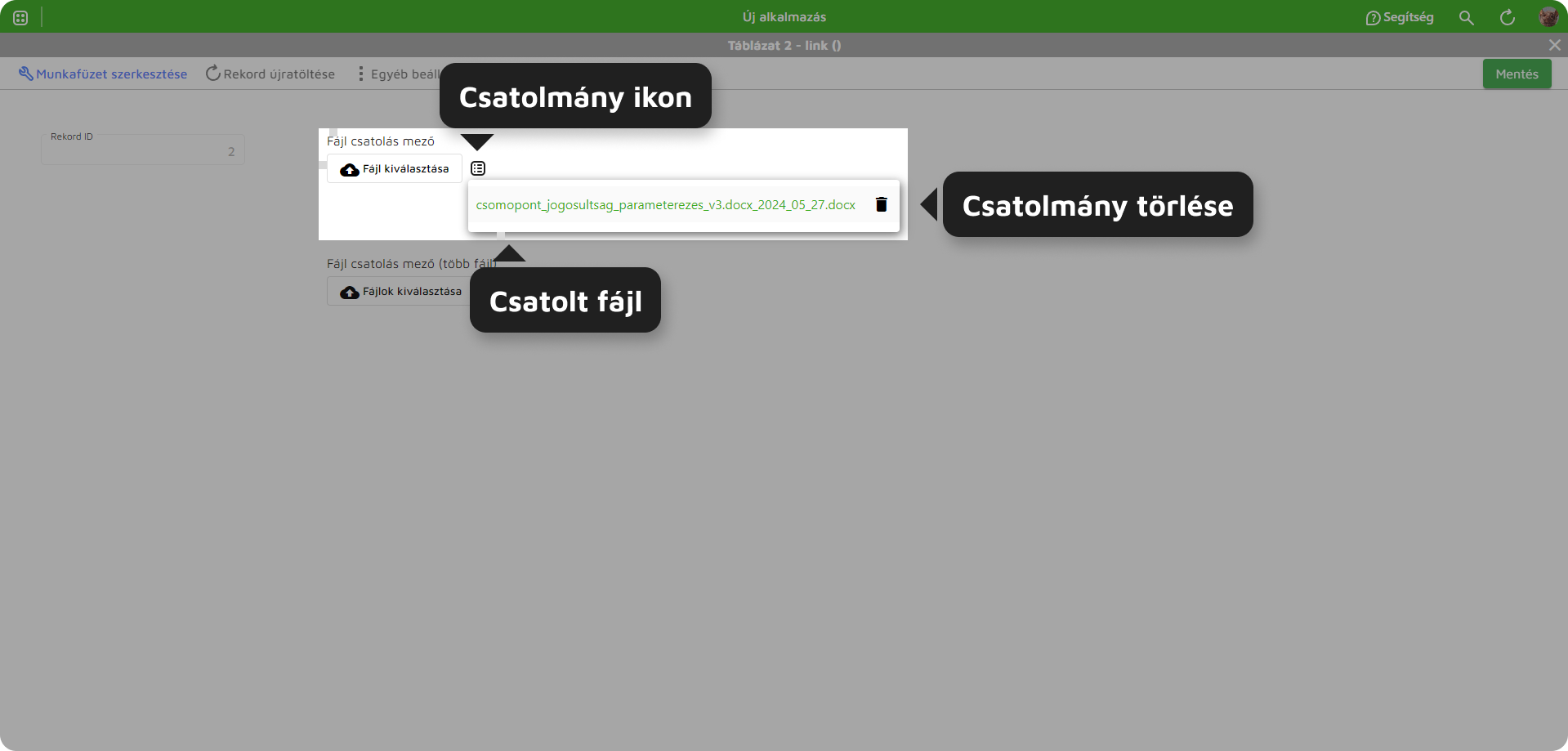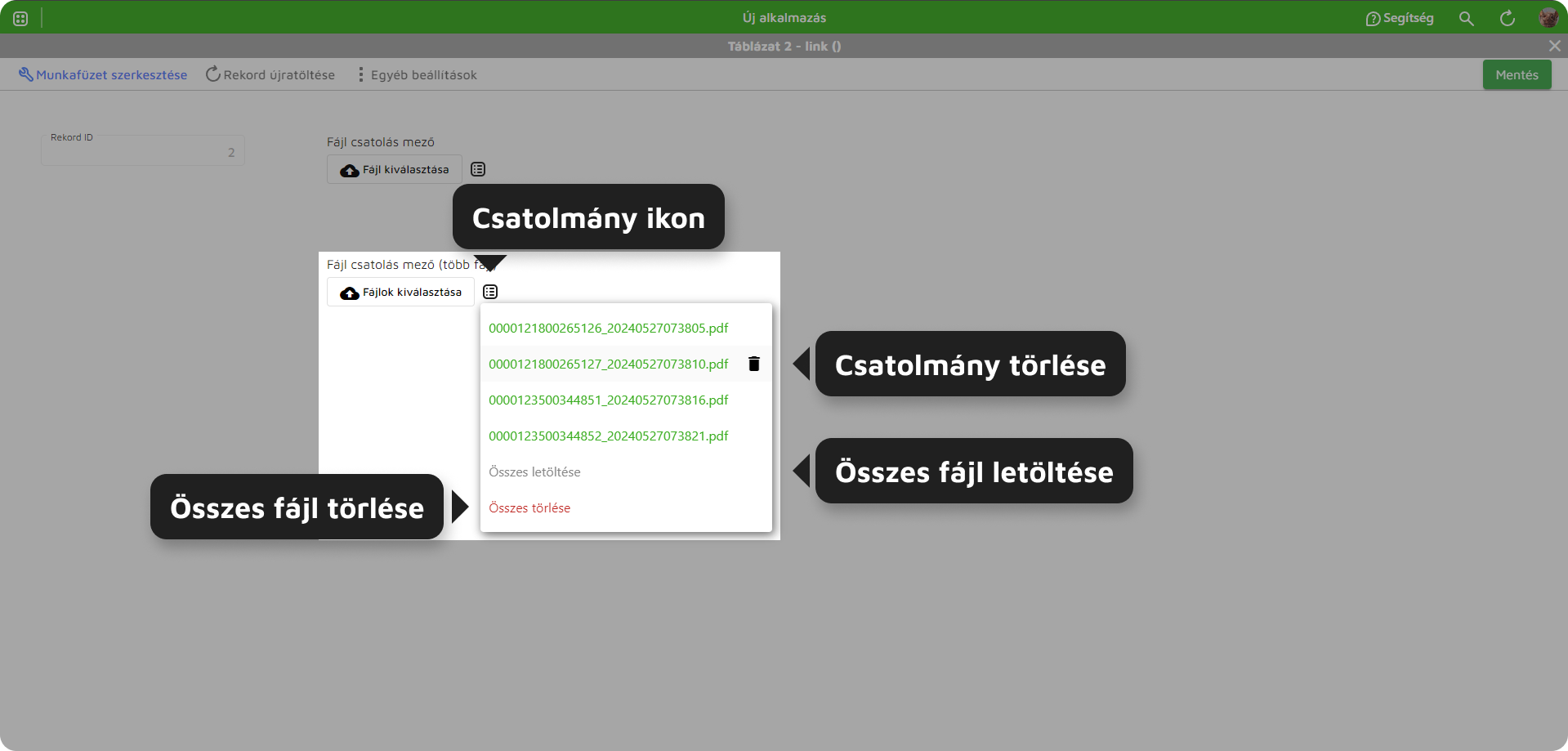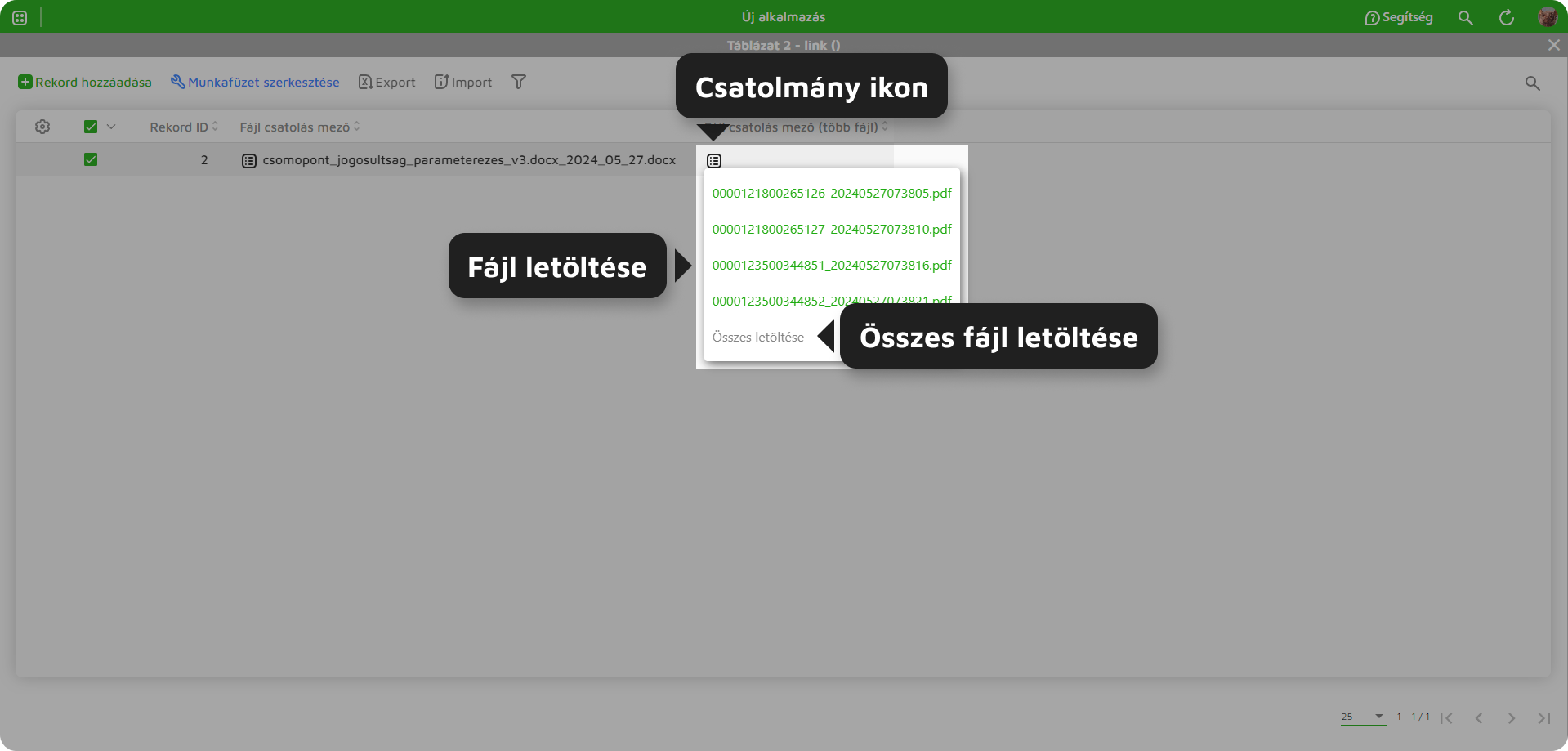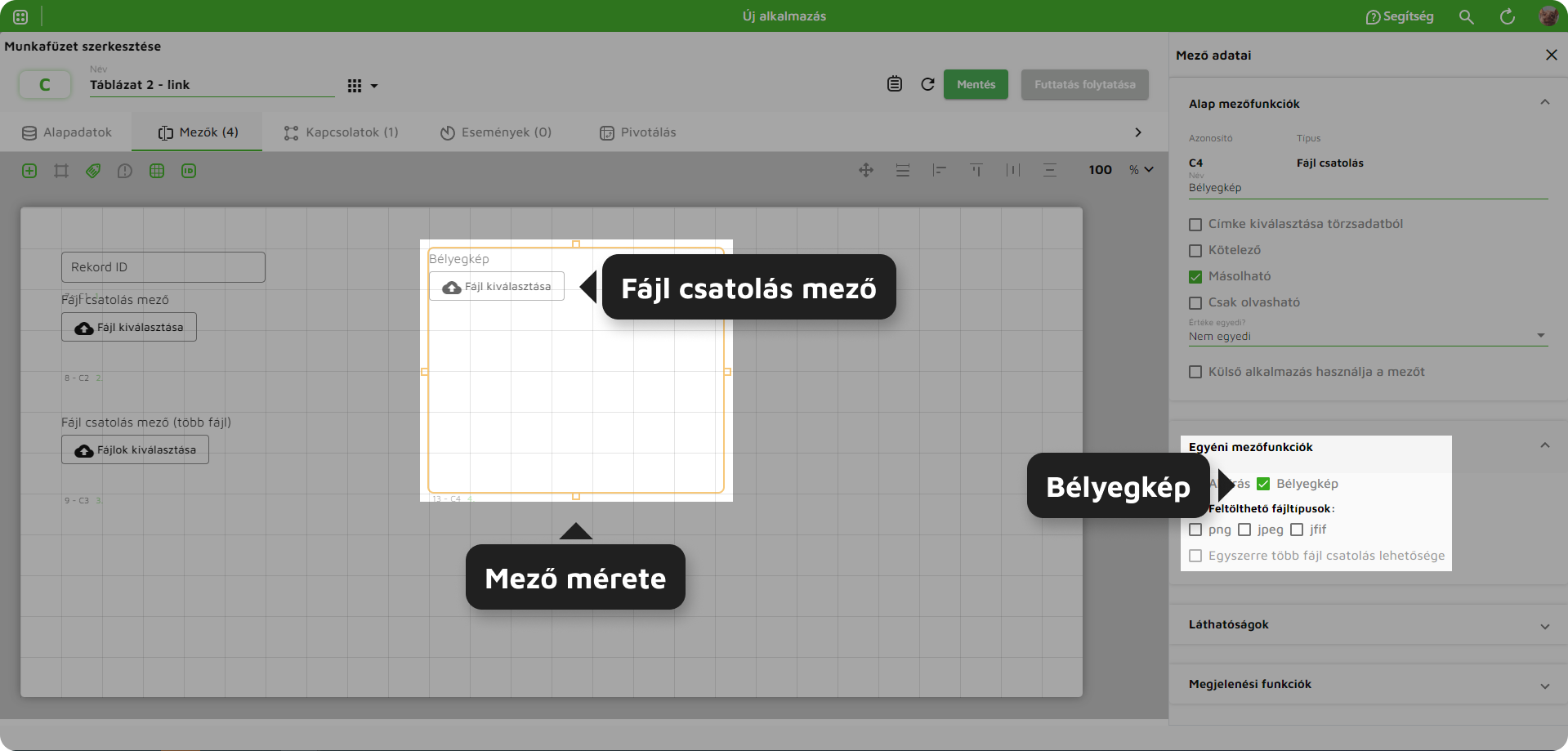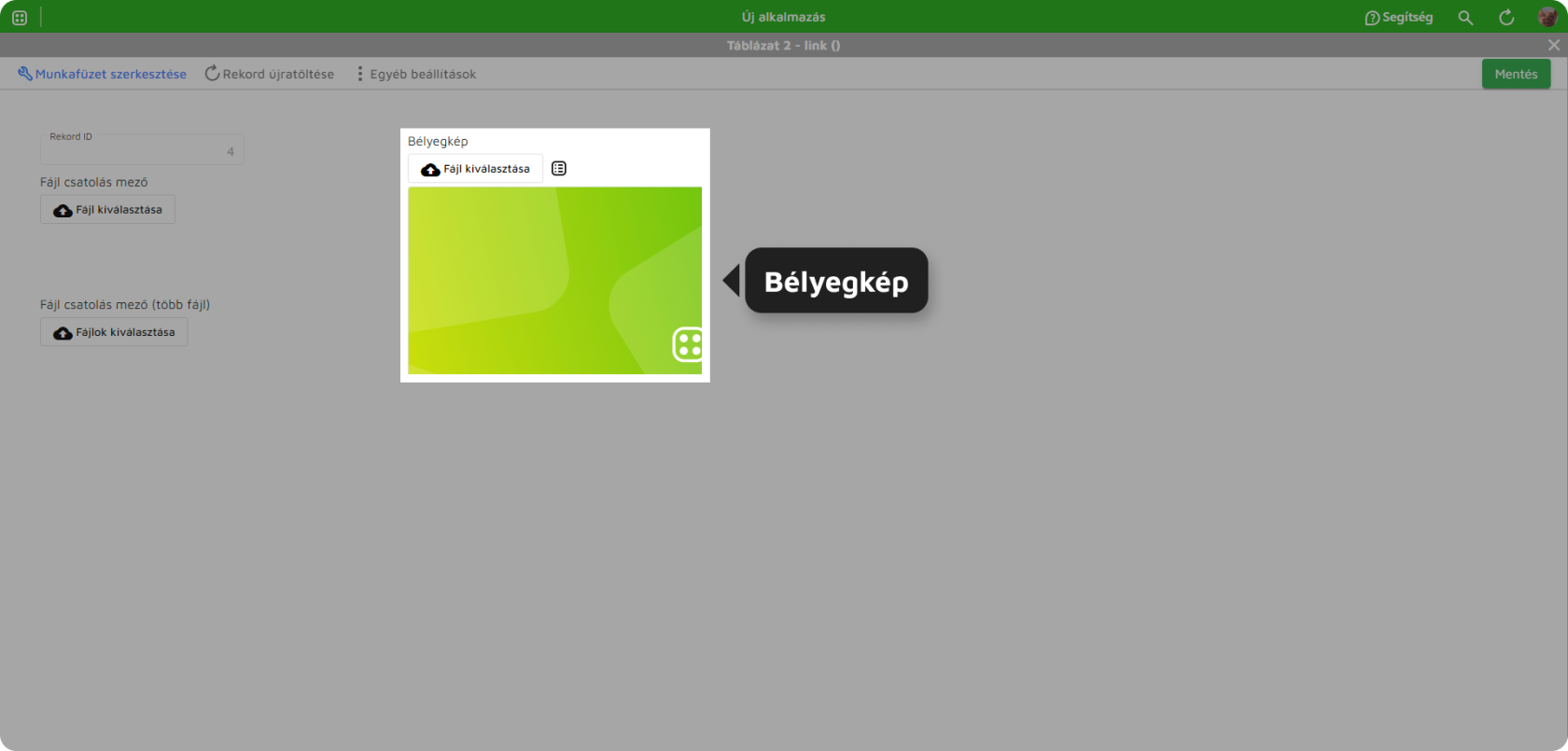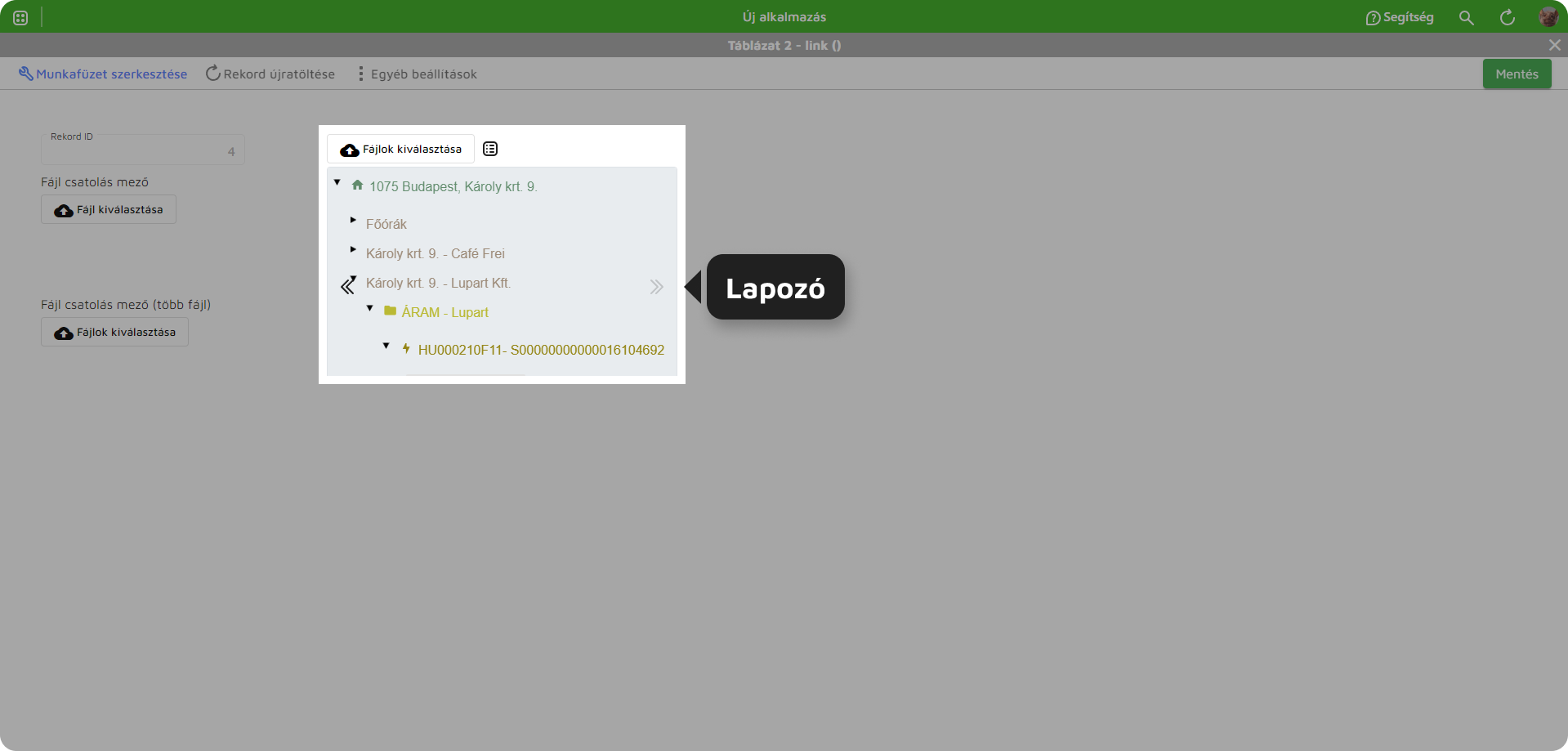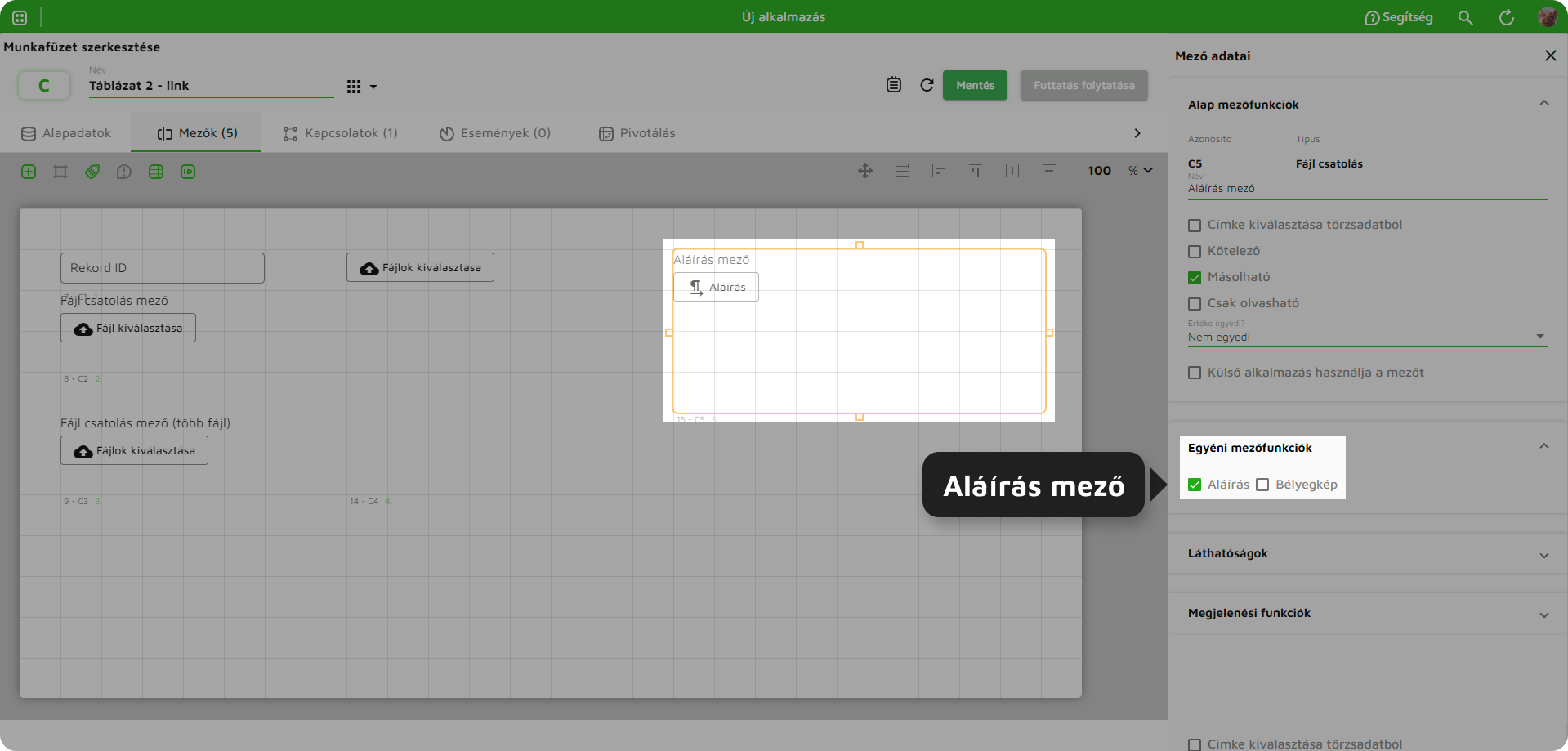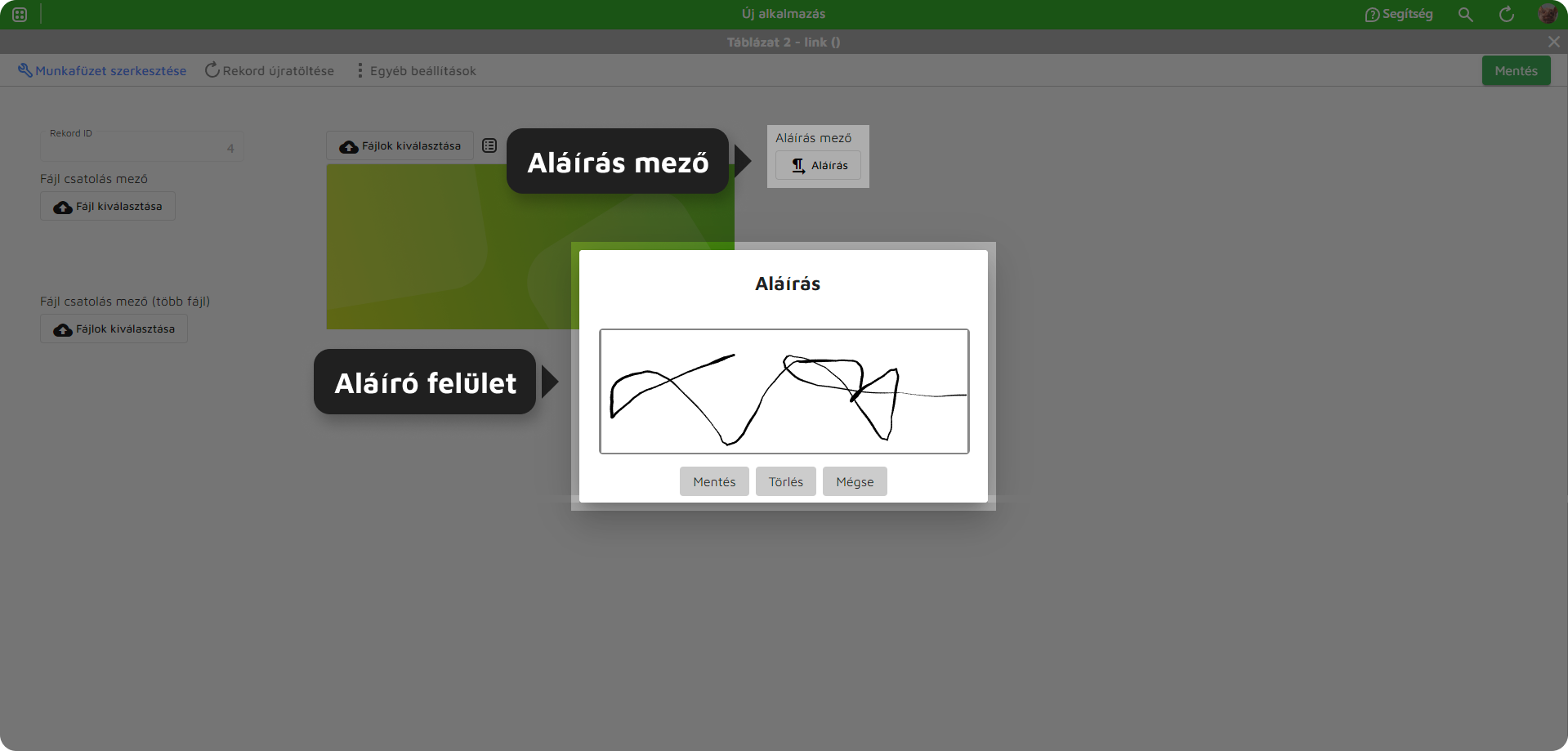Fájl csatolás
Egyéni mezőfunkciók
| Paraméter neve | Leírás |
| Aláírás | Egy |
| Bélyegkép | Csak kép formátumú fájl csatolható (jpg, jpeg, png). Maximális feltölthető fájlméret 100 MB. |
| Feltölthető fájltípusok |
Ha nincs bepipálva, hogy bélyegkép vagy aláírás, akkor az összes felcsatolható fájltípus megjelenik. Megadható csatolható fájlok típusa. bármelyik csatolható. |
| Egyszerre több fájl csatolás lehetősége |
Ha nincs bepipálva akkor csak egy fájlt lehet felcsatolni rekordonként. Fontos! Szerkesztőfelület mentése után nem változtatható meg. |
| Fájl beolvasása szkennerrel | Amennyiben van elérhető szkenner, akkor a gombra kattintva elindul a szkennelés és fájlként csatolja fel a program a dokumentumot. |
Fájl csatolás
Mező segítségével megadott formátumú fájlok csatolhatók rekordra. A feltöltés, majd a mentést követően a feltöltött fájlok letölthetők, törölhetők mező alól.
2. ábra - Feltölhetőlthető formátum docx
A megadott formátumtól eltérő fájl felcsatolása esetén a rendszer üzenetet küld.
3. ábra - Figyelmeztető üzenet helytelen formátumról
Csatolmány műveletek
Amennyiben 1 db fájl van csatolva mezőre, abban az esetben a csatolmányok ikonra kattintva megtörérténik a fáj letöltése. A fájl nevére kattintva az letölthető. FfáFájl nevére mozgatva az egeret, megjelenik egy tölrérlés ikon. Az ikonra kattintva a csatolmány törölhető.
4. ábra - Csatolt fájl a mezőn
Több fájl csatolása esetén a csatolmányok ikonra kattintva lehetőségvang van a fájlok egyenkénti letöltésére, törésére, az összes egy tömörített állományba való letöltésére, valamint összes törlésére.
5. ábra - Csatolmány műveletek
Fontos! AmenniybenAmennyiben jogcsoport csatolhat fájlt a mezőre, abban az esetben törölheti is azokat.
Csatolmány műveletek táblázaton
A fájlcsatoájlcsatolás mező táblázaton megjelenik, így csatolt fájlok letöltéséhez nem szükséges megnyinimegnyitni a rekordot, azok letölthetők táblázat felületéről.
6. ábra - Csatolt fájlok táblázatban
Bélyegkép csatolás
A képet felcsatolva mezőre, az megjelenik a felületen. Megadható, hogy milyen formátumú kép csatolható fel bélyegképként. A fájlcsatolás mező mérete csak bélyegkép esetén változtatható, a mezőt a felületen elhelyezve, majd mentve.
7. ábra - Bélyegkép mező
A képet az alkalmazás nem torzítja, a fájlcsatolás mező méretének megfelelő részt jeleníti meg a feltöltött képből.
8. ábra - Bélyegkép megjelenítése futó felületen
Több csatolt fájl esetén a bélyegképek lapozhatóak a kép közepén bal és jobb oldalt megjelenő felső nyilak segítségével. A bélyegképként csatolt fájlok letöltése a fájlcsatolás részben ismertetekkel megegyezően történik.
9. ábra - Bélyegkép lapozó
Aláírás mező
FeluróFelugró ablakba egérrel, vagy (érintőképernyő esetén) tollal/ceruzával felvihető aláírás. A felvitt aláírás javítható a törlés gomba kattintva, illetve menthatőmenthető a mentsérementésre kattintva.
10. ábra - Aláírás mező
A rekord mentését követően a mező mellett megjelenik az aláírás, ami letölthető és törölhető.
11. ábra - aláírás mező felugró ablaka